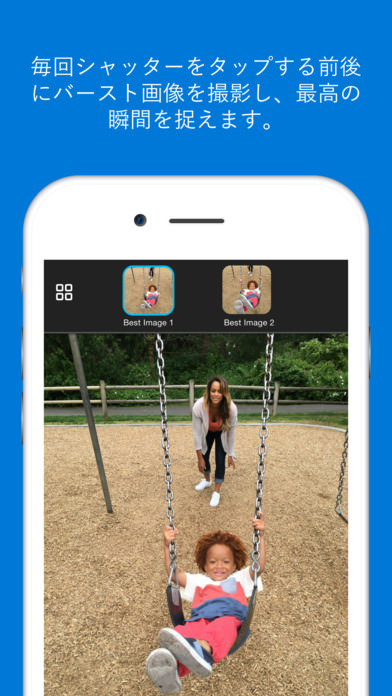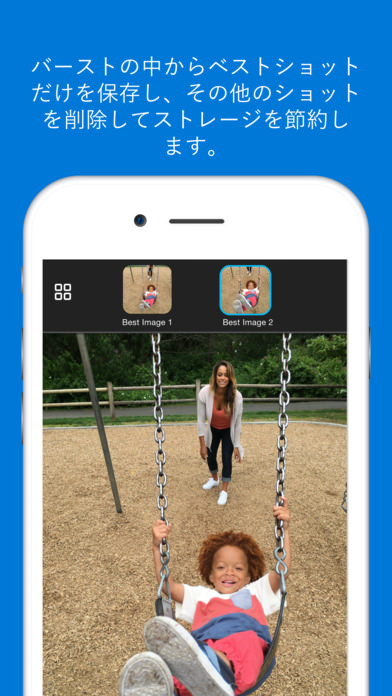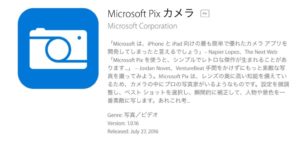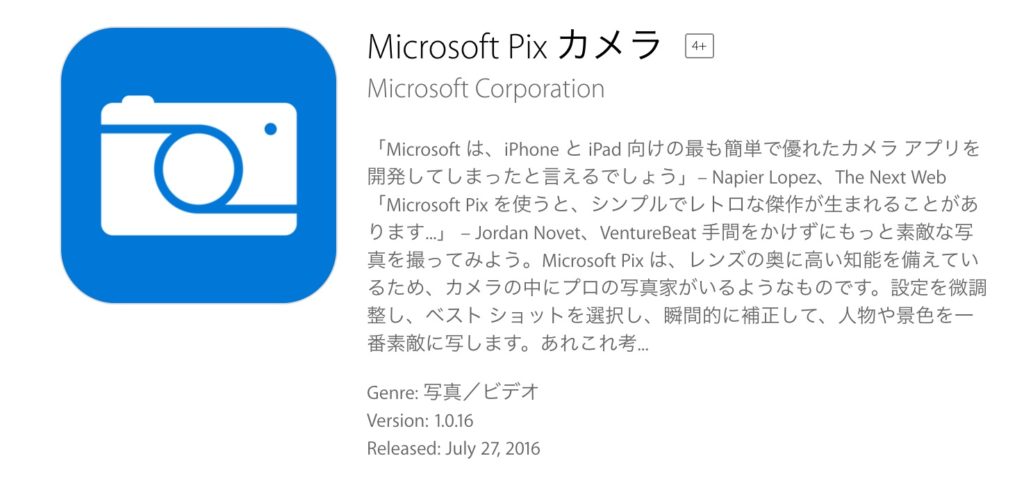
出典:App Store
こんにちは♪
iPhoneのシャッター音の大きさだけはいただけないじゅりんです。
なんであんなにシャッター音大きいの!?
「iOS10.1」のアップデートで無音撮影の裏技も、アップデートで修正されてしまいました。本当に残念;;
【iPhone】画像を開くだけで乗っ取られる危険性が!早急に「iOS10.1」にアップデートを!
そこで他に何か無音で撮影できるカンタンでいい方法はないかなと思って探していると…ありました!!
Microsoftの公式カメラアプリ「Microsoft Pix」!!
偶然見つけたアプリだったのですが、これすごくいいですよ!!
なんといっても「無料」で「無音撮影」できるカメラ/ビデオアプリですからね!!
むしろiPhone純正カメラアプリよりもいいかも!?
ということで、今回は「Microsoft Pix」の紹介です。
「Microsoft Pix」のすごいポイント3つ!!
1.『無料』で『フルサイズ』の『無音撮影』が可能!!

qimono / Pixabay
なんとあれだけ頭を悩ませた「無音撮影(静音撮影)」機能が、このアプリでは標準で搭載されています!!
しかも「無料」ですよ!!
さらに画質も標準カメラとほとんど変わらず!!
無料にも関わらず邪魔な広告も一切なし!!
これはすごい!!むしろすごいポイント3つって書きましたが、ここだけでも標準カメラと置き換えるくらいの価値があります。
ぼくはよくパフェを食べるので、その美しい姿を写真に撮るのが楽しみの一つなんですが、「カシャ」って鳴ると、周りのお客さんの目が気になります。
子どもが遊んでいる姿や寝顔を撮ったりするときに、「カシャ!」って大きな音が鳴ると、それだけで遊びの集中が途切れてしまったり、目が覚めてしまったりするんですよね。
なので、無音撮影の機能はすごく助かるんです。
「Microsoft Pix」のこの「無音撮影」機能が本当にありがたいです!!
「無料」だし(*^_^*)
2.撮影前後の写真から自動で「ベストショット」作成!
撮影(タップ)した前後の写真から自動でいい写真をオススメしてくれる「ベストショット」機能。後はともかく、前はどうやってるんだろう…??
そんな疑問はさておき、意外と便利な機能です。思った以上に自分の指って信頼ならないものだったりします。だから、せっかく撮った写真がブレブレだったり、目をつぶっていたりすると本当に残念。
でも、「Microsoft Pix」は、その撮影瞬間の前後から一番いい写真をオススメしてくれるので、助かります!!
とりあえず失敗を考えずに撮っておける安心感はありがたいですね♪
3.動画撮影後でも「タイムラプス(早送り)」画像を作成可能!
https://www.youtube.com/watch?v=nrZ904PsO3g動画はタイムラプスのイメージです。「Microsoft Pix」で撮影したものではありません
iPhoneの標準カメラにも「タイムラプス(早送り)」動画撮影機能はあります。ですが、最初から「タイムラプス」動画として撮影しなければできません。普通に動画を撮って、後から「タイムラプス」にしよう!と思ってもできないんですね。
それも「Microsoft Pix」だったら無問題!!
普通に動画を撮影した後からでも、自由に「タイムラプス」動画に変換することができます!!なんとiPhoneの標準カメラで撮影した動画も「タイムラプス」に変換することができるんですよ♪
頻繁に使うことはない機能かもしれませんが、長めの動画を8倍速とかで短い動画にしたいときなんかには面白いかもしれません。子どもの動きをタイムラプスにするとちょこまかと動いてコミカルで楽しいですよ♪
「Microsoft Pix」の使い方
まずは「無音設定」!!
アプリのインストール直後は、まだ「無音機能」がオフになっているので、初回だけ簡単な設定をします。
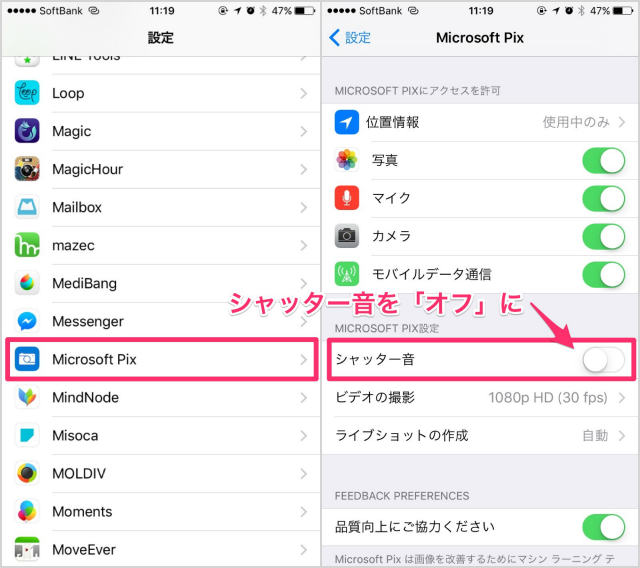
「設定」
↓
「Microsoft Pix」
↓
「シャッター音」→オフにする
これだけです。後はずっと「無音撮影」ができる状態になります。
カンタンすぎて拍子抜けしちゃいますね。
撮影画面

とてもシンプルな撮影画面です。
iPhoneの標準カメラが使えれば、問題なく使いこなせるのではないでしょうか。
高性能すぎるカメラアプリは、ごちゃごちゃとボタンがあってわかりにくかったりするので、このシンプルさはありがたいです。
ちなみに「顔認識」もバッチリしてくれます♪
プレビュー画面・編集画面

撮影した写真を確認するプレビュー画面から、
「共有」
「編集」
「カメラ(撮影に戻る」
「お気に入り(1タップでカメラロールの「お気に入り」アルバムに追加」
「削除」
ができます。

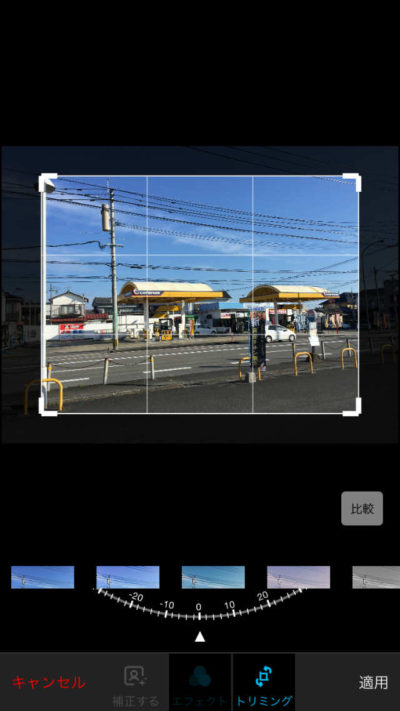
「編集」画面では、Instagramのように様々なエフェクトをかけたり、画像をトリミング(切り抜き・回転)したりすることができます。
強力な編集機能があるわけではありませんが、「ちょっとしたカンタンな加工をしたい」くらいの要望なら十分に応えられるのではないでしょうか。
ちなみに写真内に人物が写っている場合には、「補正する」ボタンが使えるようになります。
自然な感じで美肌にしてくれるので、使っておくといいかもしれません。(個人的に極端すぎる加工はこわい…)
普段使いに超絶便利!無音撮影は「Microsoft Pix」を使おう!!
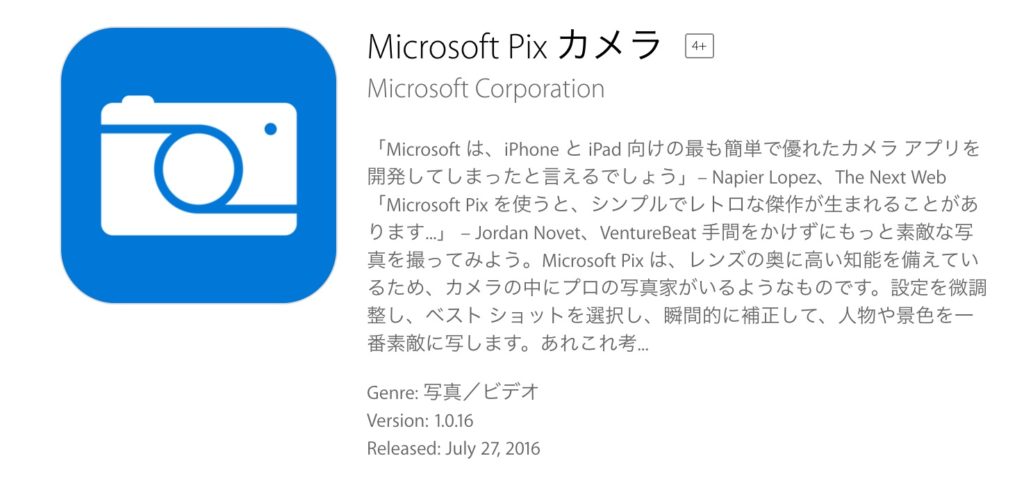
出典:App Store
「無音撮影」が本当に便利!!
子どもの寝顔も、外食中の写真も安心して撮れるようになりました。
ぼくはセミナー講師もしているのですが、講座中の様子を記録するのも楽になりました。シャッター音がワークショップ参加者の集中を切っちゃうんですよね。こういった場面で、参加者の皆さんの邪魔をせずに撮影できるようになったのも大きいですね♪(もちろん撮影の許可は取っています)
iPhoneの標準カメラではどうしても「シャッター音」が鳴ってしまうことを考えると、代わりになる優秀なアプリを使うのが現状ベストの選択肢ではないでしょうか。
「Microsoft Pix」でしたら、無料ですし、使い方もカンタンで、無音撮影ができるので、最有力のカメラアプリです!!無料だからといって邪魔な広告が表示されないのもポイントが高いですね!!
強いて言えば、アプリの起動時間がもっと短ければ、さらにありがたいんですが…その辺りはおいおい改善されていくでしょう。
入れてみて損はしないので、まずはぜひ「Microsoft Pix」を導入してみてください♪
「スクリーンショット」の音だけは、このアプリでもどうにもならず…なんとかなりませんかAppleさん?